グループの詳細を表示および編集する
 変更を提案
変更を提案


グループの詳細を表示する際に、グループの表示名、権限、ポリシー、およびグループに属するユーザを変更することができます。
-
Tenant Managerにはサポートされているブラウザを使用してサインインする必要があります。
-
Root Access 権限を持つユーザグループに属している必要があります。
-
* access management * > * Groups * を選択します。
-
詳細を表示または編集するグループの名前を選択します。
または、 * Actions * > * View group details * を選択します。
グループの詳細ページが表示されます。次の例は、 S3 グループの詳細ページを表示します。
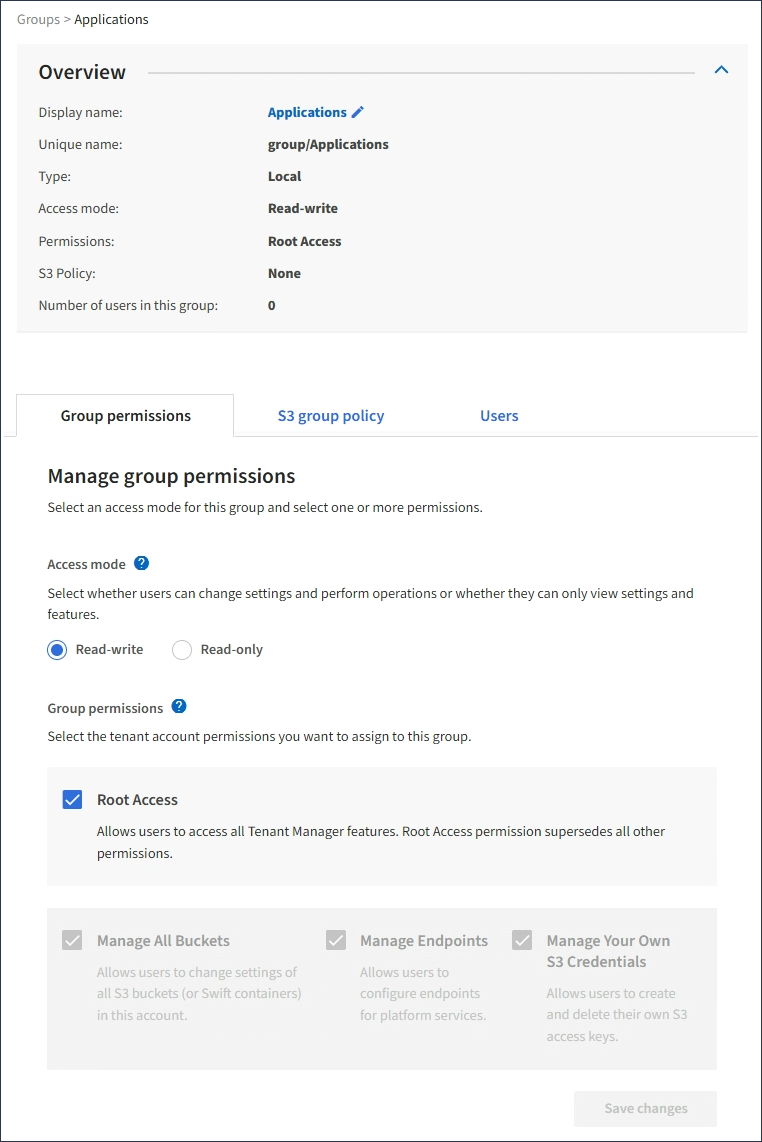
-
必要に応じてグループ設定を変更します。
変更内容を確実に保存するには、各セクションで変更を行った後に「変更を保存」を選択します。変更を保存すると、ページの右上に確認メッセージが表示されます。 -
必要に応じて、表示名または編集アイコンを選択します
 表示名を更新します。
表示名を更新します。グループの一意の名前は変更できません。フェデレーテッドグループの表示名は編集できません。
-
必要に応じて、権限を更新します。
-
グループポリシーの場合は、 S3 または Swift テナントに適した変更を行います。
-
S3 テナントのグループを編集する場合は、必要に応じて別の S3 グループポリシーを選択します。カスタムの S3 ポリシーを選択した場合は、 JSON 文字列を必要に応じて更新します。
-
Swift テナントのグループを編集する場合は、必要に応じて、 * Swift Administrator * チェックボックスをオンまたはオフにします。
Swift Administrator 権限の詳細については、 Swift テナント用のグループを作成する手順を参照してください。
-
-
必要に応じて、ユーザを追加または削除します。
-
-
変更したセクションごとに「変更を保存」を選択したことを確認します。
キャッシングに時間がかかるため変更には最大で 15 分を要します。



